トラブルシューティング
アプリのバージョンを確認する方法
使用しているCitrix Workspaceアプリのバージョンを確認するには、ヘルプドキュメントの 「アプリのバージョンを確認する方法」の記事を参照してください。
最新バージョンにアップグレードする方法
手動で最新バージョンのCitrix Workspaceアプリにアップグレードするには、次の手順を実行します:
- Playストアを開きます。
-
Citrix Workspaceを検索します。
更新が利用可能な場合は、[更新] をタップします。
アプリを自動的に更新する
デフォルトでは、次の条件が満たされると、アプリは自動的に更新されます:
- デバイスはWi-Fiネットワークに接続されています。
- デバイスは充電中です。
- デバイスはアイドル状態です(アクティブに使用されていません)。
- Citrix Workspaceアプリがフォアグラウンドで実行されていません。
注
Google Playストアは、アプリの更新を1日に1回チェックします。 そのため、アプリの更新が更新キューに追加されるまでに最大24時間かかる場合があります。 アプリがキューに追加されると、次回条件が満たされたときに自動的に更新されます。
Citrix Workspaceアプリをリセットする方法
アプリをリセットするには、次のいずれかを実行できます:
-
Citrix Workspaceアプリのストレージデータをクリアします。 Androidデバイスの[設定] > [アプリ]に移動し、[Citrix Workspaceアプリ] > [ストレージ] > [キャッシュを削除]を選択します。
または
-
Citrix Workspaceアプリをアンインストールし、最新の修正が適用された最新のAndroid向けCitrix WorkspaceアプリをGoogle Playからインストールします。
<none>
Citrix Workspaceアプリから既存のアカウントを削除すると、Citrix Workspaceアプリ自体ではなくアカウントがリセットされます。
ログを収集する方法
ログの収集は問題の特定に役立つため重要です。 24.3.5バージョン以降、ログファイルには、IT管理者やカスタマーサポートチームがシナリオを適切に分析するのに役立つ、より包括的な情報が含まれるようになりました。
詳しくは、ヘルプドキュメントの記事「ログを収集する方法」 を参照してください。
フィードバックを提供する方法
Android向けCitrix Workspaceアプリに関するフィードバックを送っていただいたり、インターフェイスから問題を報告していただいたりすることができます。 詳しくは、記事「フィードバックを提供する方法」 を参照してください。
機能拡張のリクエスト方法
Android向けCitrix Workspaceアプリの機能強化をリクエストするには、Googleフォームに記入してください。
Technical Preview機能にアクセスする方法
Technical Previewの機能について詳しくは、「Technical Previewの機能」を参照してください。
EARのフィードバックを提供する方法
EARバージョンに関するフィードバックを提供するには、こちらをタップしてください。
よくある問題とトラブルシューティングのヒント
インストールの失敗
Citrix WorkspaceアプリがAndroid TVでデフォルトでサポートされていない場合は、機能拡張リクエストでお問い合わせください。
認証とストアの追加
認証またはストアの追加に関する問題が発生した場合は、次の点を確認してください。
無効な入力内容
以下を入力した可能性があります:
- 無効な資格情報
- ストアURLが間違っている
- 資格情報とストアURLを入力する際のタイプミス
- HTTPSではなくHTTP。
Webインターフェイスモード
Webインターフェイスモードを使用してみることもできます。 アプリの最初のページで、[開始] をタップします。 [ようこそ] ページでストアのURLを入力し、[Webインターフェイスとしてアカウントタイプを追加] を有効にします。
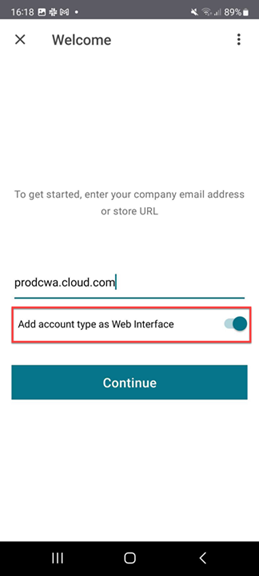
スマートカード
スマートカード認証が機能しない場合は、baiMobile Credentialsアプリをインストールします。 baiMobile Credentialsアプリがスマートカードを検出した場合は、さらに調査するために当社にお問い合わせください。
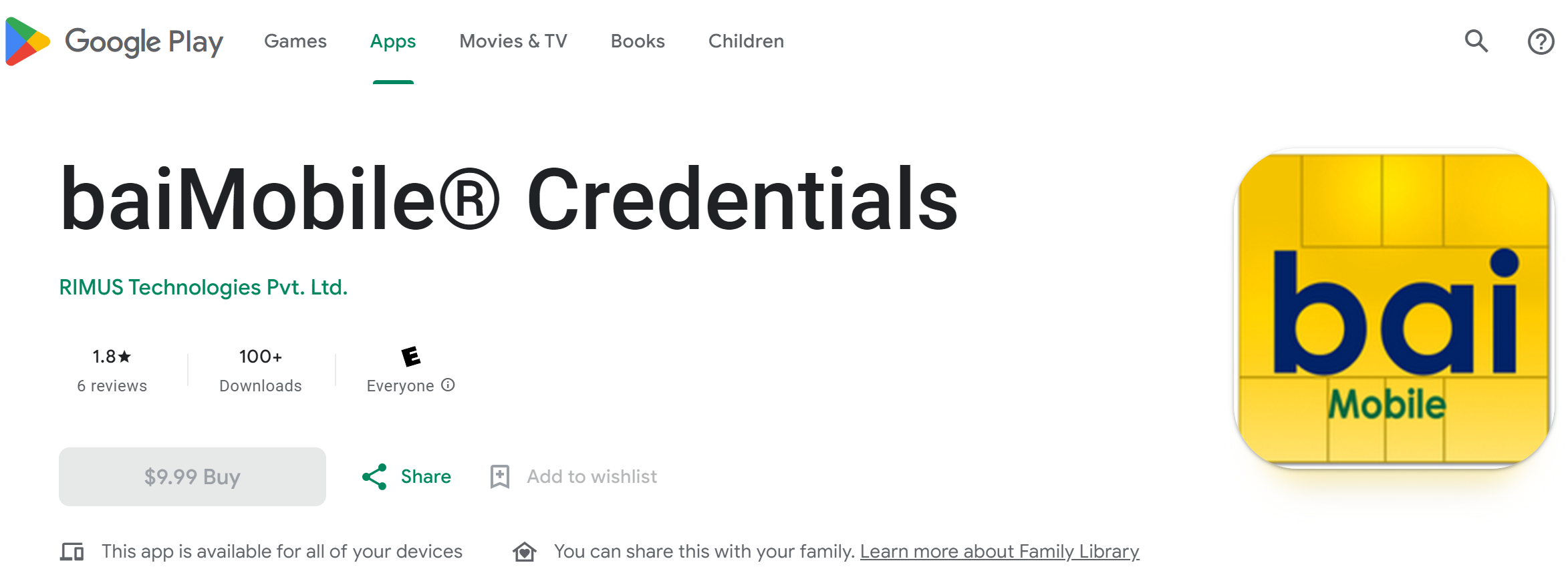
NetScalerポリシー構成
接続の問題のトラブルシューティングについては、モバイルデバイス用 NetScaler Gateway Knowledge Centerの記事を参照してください。
セッションの起動
セッション統計を表示するには:
-
セッションツールバーで、マウスポインターアイコンを4回タップします
または
-
セッションターミナルで
ctxsession -vコマンドを実行します。
デスクトップの起動に失敗
トラブルシューティングを行うには、次のKnowledge Centerの記事を参照してください:
周辺機器へのアクセス許可
適切な設定権限を有効にしてください。
Client Selective Trust
マイク、位置情報、カメラの設定を有効にします。 Citrix Workspaceアプリの[設定] > [ストア設定]に移動し、選択したストアのCST設定を有効にします。
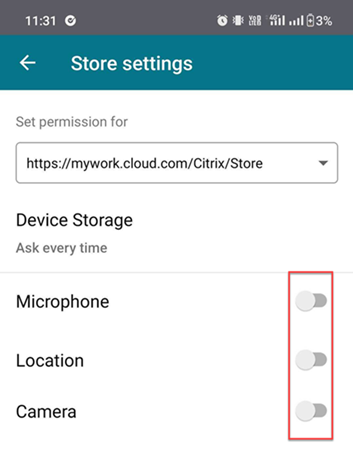
マウスポインターを有効にする
セッションを開始した後、ツールバーをタップし、マウスポインターアイコンをタップしてマウスポインターを有効にします。
![]()
キーボードの有効化
組織の管理者がデフォルトで自動キーボード表示機能を有効にしていない場合は、組織の管理者にお問い合わせください。
管理者は、DDC設定で [キーボードの自動表示] ポリシーを有効にする必要があります。
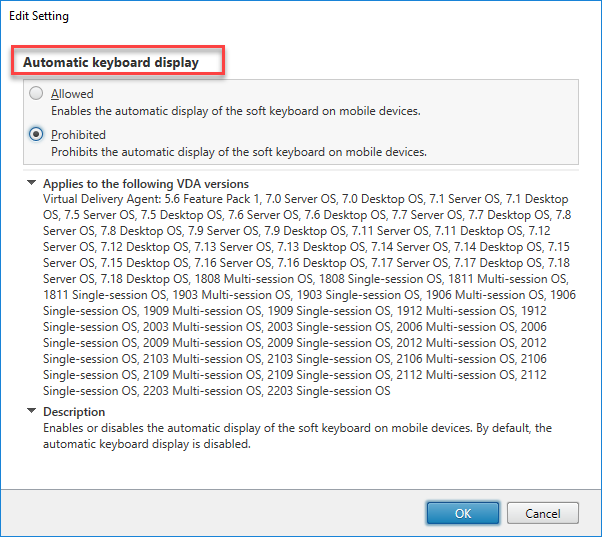
ジェイルブレイクされたデバイス
ユーザーがジェイルブレイクされたAndroidデバイスで接続することにより、展開環境のセキュリティを侵害する可能性があります。 ジェイルブレイクしたデバイスは、その所有者によりセキュリティ権限が変更され、特定のセキュリティ保護機能を効果的にバイパスします。 Android向けCitrix WorkspaceアプリがジェイルブレイクされたAndroidデバイスの基本検出を実行すると、アプリはユーザーにアラートを表示します。
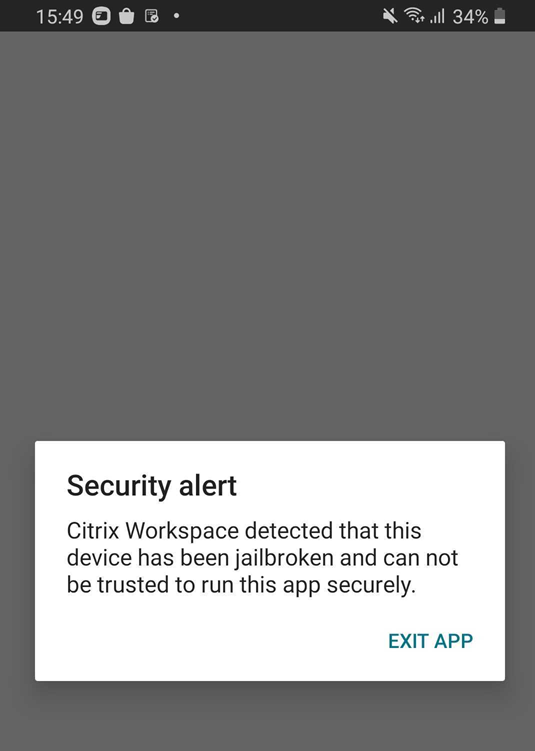
環境のセキュリティをさらに保護するために、StoreFrontまたはWeb Interfaceを構成して、検出したジェイルブレイクされたデバイスがアプリを実行できないようにすることができます。
注
Citrix Workspaceアプリは、ジェイルブレイクされたデバイスを検出すると、データを保護しセキュリティを維持するために、自身を非アクティブ化します。 これにより、不正な変更が加えられたデバイスではアプリを使用できなくなります。
要件:
- Android向けCitrix Workspaceアプリ24.7.0以降。
- StoreFrontまたはWeb Interfaceへの管理者アカウントによるアクセス。
詳しくは、「ジェイルブレイクされたデバイス」を参照してください。
よくある質問
-
低電力デバイスまたはモバイル デバイスの仮想アプリと仮想デスクトップで、ビデオユーザーエクスペリエンスを向上させるにはどうすればよいですか?
- 詳しくは、ビデオユーザーエクスペリエンスに関するKnowledge Centerの記事を参照してください。
-
リソースへのアクセス - Citrix Workspaceアプリにサインインした後、アプリまたはデスクトップが表示されません。
- さらにサポートが必要な場合は、会社のヘルプデスクまたはITサポートチーム管理者にお問い合わせください。
-
接続の遅さをトラブルシューティングするにはどうすればよいですか?
-
次のいずれかの問題が発生した場合は、回避方法に従ってください:
- Citrix Virtual Apps and Desktopsサイトへの接続が遅い
- アプリケーションアイコンがない
- プロトコルドライバのエラーメッセージが繰り返し表示される
回避方法:
-
次のネットワークインターフェイスのCitrix PV Ethernet Adapterプロパティを無効にします:
- Citrix Virtual Appsサーバー
- Citrix Secure Web Gateway
-
Web Interfaceサーバー
-
Citrix PV Ethernet Adapterプロパティには、以下が含まれます(すべてデフォルトで有効になっています):
- 大量送信オフロード
- オフロードIPチェックサム
- オフロードTCPチェックサム
- オフロードUDPチェックサム
サーバーを再起動する必要はありません。 この回避策は、Windows Server 2003およびWindows Server 2008(32ビット)で使用できます。 Windows Server 2008 R2では、この問題は発生しません。
-
-
数字キーと特殊文字に関する問題
- 数字キーまたはIMEでの中国語の文字入力が正しく機能しない場合は、Unicodeキーボードオプションを無効にします。 これを行うには、[設定] > [キーボードオプション] >に移動し、[Unicodeキーボードを使用]を無効に設定します。
エラーコードのトラブルシューティング
次の表に、エラーコードの一覧と考えられる解決策を示します:
| エラーコード | Citrix Knowledge Centerの記事 |
|---|---|
| エラーコード437 | https://support.citrix.com/article/CTX463401 |
| エラーコード41E | https://support.citrix.com/article/CTX235177 |
| エラーコード546または547 | https://support.citrix.com/article/CTX231798 |
| エラーコード518 | https://support.citrix.com/article/CTX277571 |
| エラーコード42B | https://support.citrix.com/article/CTX260992 |
| エラーコード548
|
https://support.citrix.com/article/CTX250706 |
| https://support.citrix.com/article/CTX578359 | |
| サーバーアドレスが正しくありません + エラーコード548 | https://support.citrix.com/article/CTX554245 |
| エラーコード451 | https://support.citrix.com/article/CTX256708 |
| 一般的なエラー | https://support.citrix.com/article/CTX219073 |
| 再接続してください | UDPオプションを無効にします。 アプリの[設定] > [詳細] > [EDT]に移動します |
エラーメッセージと説明
次の表に、エラーの一覧と説明を示します。 解決策については、Citrixテクニカルサポートにお問い合わせください:
| エラー | 説明 |
|---|---|
| SessionManager.Launch.EngineLoadFailed | ICAエンジンが読み込み/初期化に失敗しました。 |
| SessionManager.Launch.ConnectionFailed | ICAエンジンが接続前に終了しました。 |
| SessionManager.Launch.LogonFailed | ログインが完了せずにセッションが切断されました |
| SessionManager.LeaseResolution.Failed | リースの起動を試行できません。 |
| SessionManager.clxmtp.SoftDeny | エンジンCLXMTPネゴシエーションが失敗しました(ソフト拒否)。 |
| SessionManager.clxmtp.SoftDeny_Implicit | エンジンCLXMTP接続に失敗しました(暗黙的なソフト拒否)。 |
| Transport.Connect.NoCGP_Fail | 接続に失敗しました(CGPが無効)。 |
| Transport.Connect.FallbackFail | 接続に失敗しました。ICAフォールバックを試行しました。 |
| Transport.Connect.Fail | 接続を実行できません。 |